Jedwali la yaliyomo
Mafunzo yanafafanua misingi ya Kichujio cha Juu cha Excel na huonyesha jinsi ya kukitumia kupata rekodi zinazokidhi kigezo changamano kimoja au zaidi.
Kama ungepata nafasi ya kusoma yetu somo lililopita, unajua kwamba Kichujio cha Excel hutoa chaguzi mbalimbali kwa aina tofauti za data. Chaguo hizo za kuchuja zilizojengwa ndani za maandishi, nambari, na tarehe zinaweza kushughulikia hali nyingi. Wengi, lakini sio wote! Wakati Kichujio Kiotomatiki cha kawaida hakiwezi kufanya unachotaka, tumia zana ya Kichujio cha Kina na usanidi vigezo vinavyofaa kabisa mahitaji yako.
Kichujio cha Kina cha Excel husaidia sana inapokuja katika kutafuta data inayokidhi mbili au zaidi. vigezo changamano kama vile kutoa ulinganifu na tofauti kati ya safu wima mbili, kuchuja safu mlalo zinazolingana na vipengee katika orodha nyingine, kutafuta zinazolingana kabisa ikiwa ni pamoja na herufi kubwa na ndogo, na zaidi.
Kichujio cha Juu kinapatikana katika matoleo yote ya Excel 365 - 2003. Tafadhali bofya viungo vilivyo hapa chini ili kupata maelezo zaidi.
Kichujio cha Kina cha Excel dhidi ya Kichujio Kiotomatiki
Ikilinganishwa na zana ya msingi ya Kichujio Kiotomatiki, Kichujio cha Juu hufanya kazi kwa njia tofauti katika wanandoa. ya njia muhimu.
- Excel AutoFilter ni uwezo uliojengewa ndani ambao unatumika kwa kubofya kitufe kimoja. Bonyeza tu kitufe cha Chuja kwenye utepe, na kichujio chako cha Excel kiko tayari kutumika.
Kichujio cha Kina hakiwezi kutumika kiotomatiki kwa vile hakina usanidi uliobainishwa awali, kinahitaji(*ndizi*), ambayo hupata visanduku vyote vilivyo na neno "ndizi":
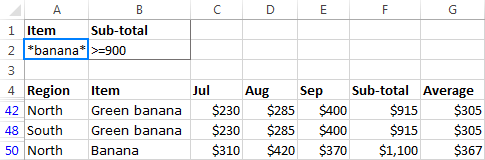
Mfumo katika kigezo cha Kichujio cha Kina
Ili kuunda kichujio cha kina kwa kutumia hali ngumu zaidi, unaweza kutumia kitendakazi kimoja au zaidi za Excel katika masafa ya vigezo. Ili kigezo chenye msingi wa fomula kifanye kazi ipasavyo, tafadhali fuata sheria hizi:
- Mchanganyiko lazima utathminiwe kuwa TRUE au FALSE.
- Aina ya vigezo inapaswa kujumuisha angalau seli 2 : seli ya fomula na kisanduku cha kichwa .
- Seli ya kichwa katika kigezo chenye msingi wa fomula inapaswa kuwa tupu , au ina kichwa tofauti na vichwa vyovyote vya safu ya orodha.
- Ili fomula itathminiwe kwa kila safu ya data katika safu ya orodha, tumia marejeleo ya jamaa (bila $, kama A1) kurejelea kisanduku katika safu mlalo ya kwanza ya data.
- Ili fomula itathminiwe kwa seli mahususi au fungu la visanduku , tumia marejeleo kamili (pamoja na $, kama $A$1) kurejelea kisanduku au safu hiyo.
- Unaporejelea safu ya orodha katika fomula, tumia kila mara marejeleo kamili ya seli.
Kwa mfano, ili kuchuja safu mlalo ambapo Agosti mauzo (safu wima C) ni kubwa kuliko mauzo ya Julai (safu D), tumia vigezo =D5>C5, ambapo 5 ni safu mlalo ya kwanza ya data:
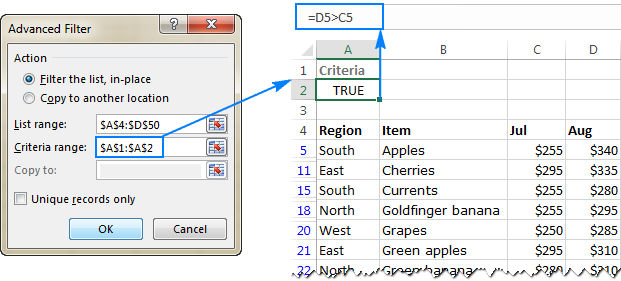
Kumbuka. Ikiwa kigezo chako kinajumuisha fomula moja kama katika mfano huu, hakikisha kuwa umejumuisha angalau 2seli katika anuwai ya vigezo (seli ya fomula na seli ya kichwa).
Kwa mifano changamano zaidi ya vigezo vingi kulingana na fomula, tafadhali angalia Jinsi ya kutumia Kichujio cha Kina katika Excel - mifano ya anuwai ya vigezo.
Kutumia Kichujio cha Kina chenye AND vs. AU mantiki
Kama ambayo tayari imetajwa mwanzoni mwa mafunzo haya, kichujio cha Excel Advanced kinaweza kufanya kazi na NA pamoja na AU mantiki kulingana na jinsi ulivyoweka masafa ya vigezo :
- Vigezo kwenye kigezo cha :
- 13>safu mlalo zimeunganishwa na opereta NA .
- Vigezo vya safu mlalo tofauti vimeunganishwa na opereta OR .
Ili kurahisisha mambo kueleweka, zingatia mifano ifuatayo.
Kichujio cha Kina cha Excel chenye NA mantiki
Ili kuonyesha rekodi zenye Jumla ndogo >=900 NA Wastani >=350, fafanua vigezo vyote viwili kwenye safu mlalo sawa:
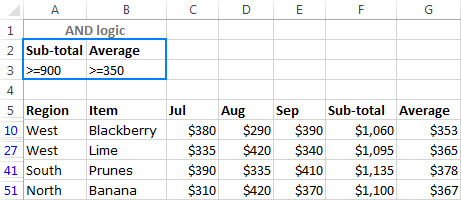
Kichujio cha Kina cha Excel chenye mantiki AU
Ili kuonyesha rekodi zilizo na Jumla ndogo >=900 AU Wastani >=350, weka kila sharti kwenye safu mlalo tofauti:
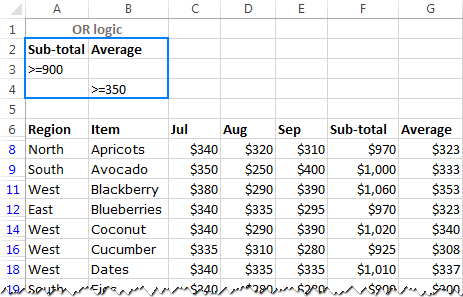
Kichujio cha Kina cha Excel chenye NA pia l kama AU mantiki
Kuonyesha rekodi za eneo la Kaskazini zenye Jumla ndogo kubwa kuliko au sawa na 900 AU Wastani kubwa kuliko au sawa na 350, weka anuwai ya vigezo kwa njia hii:
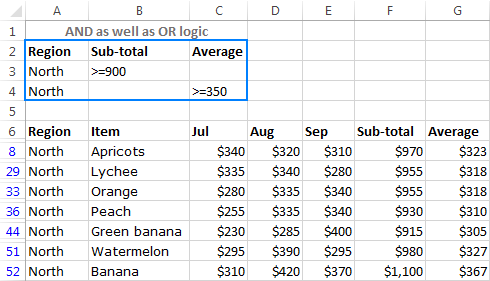
Ili kuiweka tofauti, anuwai ya vigezo katika mfano huu hutafsiri kwa hali ifuatayo:
( Mkoa =Kaskazini NA Jumla ndogo >=900) AU ( Mkoa =Kaskazini NA Wastani >=350)
Kumbuka. Jedwali la chanzo katika mfano huu lina maeneo manne pekee: Kaskazini, Kusini, Mashariki na Magharibi, kwa hivyo tunaweza kutumia kwa usalama Kaskazini katika safu ya vigezo. Iwapo kungekuwa na maeneo mengine yoyote yenye neno "kaskazini" kama vile Kaskazini-magharibi au Kaskazini-mashariki, basi tungetumia kigezo kamili cha kulinganisha:
="=North".Jinsi ya kutoa safu wima mahususi pekee
Wakati wa kusanidi Kichujio cha Kina ili kiweze kunakili matokeo kwenye eneo lingine, unaweza kubainisha safu wima zipi za kutoa .
- Kabla ya kutumia kichujio, charaza au nakili vichwa vya safu wima unazotaka kutoa hadi za kwanza. safu mlalo ya masafa lengwa.
Kwa mfano, kunakili muhtasari wa data kama vile Eneo , Kipengee na Jumla ndogo kulingana na masafa yaliyobainishwa andika safu wima 3 kwenye safu. seli H1:J1 (tafadhali angalia picha ya skrini hapa chini).
- Tekeleza Kichujio cha Kina cha Excel, na uchague chaguo la Nakili hadi eneo lingine chini ya Kitendo .
- Katika kisanduku cha Nakili hadi , weka rejeleo la lebo za safu wima katika safu lengwa (H1:J1), na ubofye SAWA.
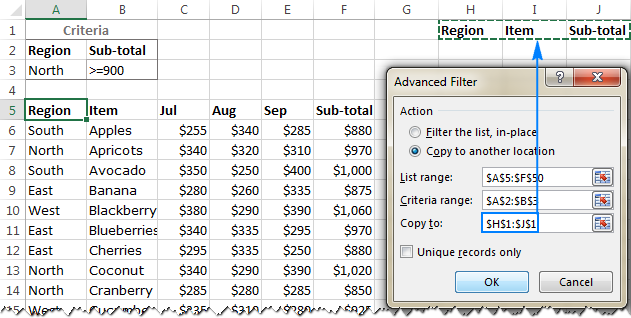
Kutokana na hilo, Excel imechuja safu mlalo kulingana na masharti yaliyoorodheshwa katika masafa ya vigezo ( Kaskazini vipengee vya eneo vyenye Jumla ndogo >=900), na kunakili safu wima 3 kwa zilizobainishwaeneo:
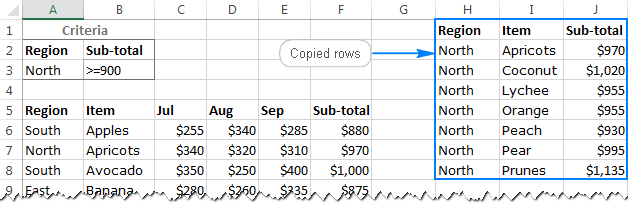
Jinsi ya kunakili safu mlalo zilizochujwa kwenye laha nyingine ya kazi
Ukifungua zana ya Kichujio cha Kina katika lahakazi iliyo na data yako asili, chagua " Nakili hadi eneo lingine " chaguo, na uchague Nakili hadi masafa katika laha nyingine, utaishia na ujumbe wa hitilafu ufuatao: " Unaweza tu kunakili data iliyochujwa kwa inayotumika. karatasi ".
Hata hivyo, kuna njia ya kunakili safu mlalo zilizochujwa kwenye laha nyingine ya kazi, na tayari umepata kidokezo - anza tu Kichujio cha Juu kutoka laha lengwa , kwa hivyo. kwamba itakuwa laha yako inayotumika.
Tuseme, jedwali lako asili liko kwenye Laha1, na ungependa kunakili data iliyochujwa kwenye Laha2. Hii ndio njia rahisi sana ya kuifanya:
- Kwa kuanzia, weka safu ya vigezo kwenye Laha1.
- Nenda kwenye Laha2, na uchague kisanduku chochote tupu katika sehemu isiyotumika. ya laha ya kazi.
- Endesha Kichujio cha Kina cha Excel ( Data kichupo > Advanced ).
- Katika Kichujio cha Juu dirisha la mazungumzo, chagua chaguo zifuatazo:
- Chini ya Kitendo , ulichagua Nakili hadi eneo lingine .
- Bofya katika Orodha ya Masafa 14> kisanduku, badilisha hadi Laha1, na uchague jedwali unalotaka kuchuja.
- Bofya kwenye kisanduku cha Vigezo , badilisha hadi Laha1, na uchague masafa ya vigezo.
- Bofya kwenye kisanduku cha Nakili hadi , na uchague kisanduku cha juu kushoto cha masafa lengwa kwenye Laha2. (Ikiwa weweunataka kunakili baadhi tu ya safu wima, andika vichwa vya safu wima unavyotaka kwenye Laha2 mapema, na sasa uchague vichwa hivyo).
- Bofya Sawa.
Katika mfano huu, tunatoa safu wima 4 hadi Laha2, kwa hivyo tulicharaza vichwa vya safu wima sawia jinsi vinavyoonekana katika Laha1, na tukachagua safu iliyo na vichwa (A1:D1) katika kisanduku cha Nakili hadi :

Kimsingi, hivi ndivyo unavyotumia Kichujio cha Kina katika Excel. Katika mafunzo yanayofuata, tutakuwa na uangalizi wa karibu zaidi wa mifano changamano ya vigezo mbalimbali vilivyo na fomula, kwa hivyo tafadhali endelea kuwa makini!
kusanidi safu ya orodha na vigezo mbalimbali kwa mikono. - Kichujio Kiotomatiki huruhusu kuchuja data kwa upeo wa vigezo 2, na masharti hayo yamebainishwa moja kwa moja katika Kichujio Kiotomatiki kisanduku cha mazungumzo.
Kwa kutumia Kichujio cha Kina, unaweza kupata safu mlalo zinazokidhi vigezo vingi katika safu wima nyingi, na vigezo vya kina vinahitaji kuingizwa katika safu tofauti kwenye laha yako ya kazi.
Utapata hapa chini. pata mwongozo wa kina wa jinsi ya kutumia Kichujio cha Kina katika Excel na pia mifano muhimu ya vichujio vya hali ya juu kwa thamani za maandishi na nambari.
Jinsi ya kuunda kichujio cha hali ya juu katika Excel
Kutumia Excel Advanced Kichujio sio rahisi kama kutumia Kichujio Kiotomatiki (kama ilivyo kwa vitu vingi "vya hali ya juu" :) lakini hakika inafaa kujitahidi. Ili kuunda kichujio cha kina cha laha yako, fanya hatua zifuatazo.
1. Panga data chanzo
Kwa matokeo bora zaidi, panga seti yako ya data kwa kufuata sheria hizi 2 rahisi:
- Ongeza safu mlalo ya kichwa ambapo kila safu huwa na kichwa cha kipekee - nakala za vichwa vitaleta mkanganyiko. kwa Kichujio cha Kina.
- Hakikisha kuwa hakuna safu mlalo tupu ndani ya seti yako ya data.
Kwa mfano, hivi ndivyo jedwali letu la sampuli linavyoonekana:
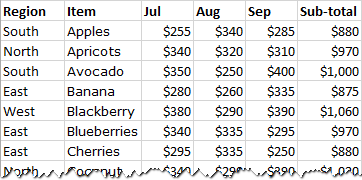
2. Weka masafa ya vigezo
Chapa masharti yako, aka vigezo, katika safu tofauti kwenye lahakazi. Kinadharia, safu ya vigezo inaweza kukaa popote kwenye laha. Katikamazoezi, ni rahisi zaidi kuiweka juu na kutenganisha na seti ya data kwa safu mlalo moja au zaidi tupu.
Maelezo ya vigezo vya juu:
- The masafa ya vigezo lazima yawe na vichwa vya safu wima sawa na jedwali / masafa ambayo ungependa kuchuja.
- Vigezo vilivyoorodheshwa kwenye safu mlalo sawa hufanya kazi kwa mantiki ya AND. Vigezo vilivyowekwa kwenye safu mlalo tofauti hufanya kazi kwa mantiki ya AU.
Kwa mfano, kuchuja rekodi za eneo la Kaskazini ambalo Jumla ndogo ni kubwa kuliko au sawa na 900, weka anuwai ya vigezo vifuatavyo:
- Eneo: Kaskazini
- Jumla ndogo: >=900
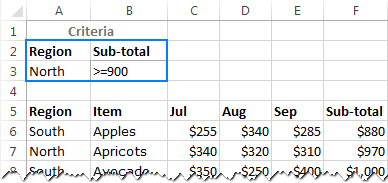
Kwa maelezo ya kina kuhusu waendeshaji ulinganishaji, kadi-mwitu na fomula unazoweza kutumia katika vigezo vyako, tafadhali angalia anuwai ya vigezo vya Kichujio cha Kina.
3. Tekeleza Kichujio cha Kina cha Excel
Katika safu ya vigezo vilivyowekwa, tumia kichujio cha kina kwa njia hii:
- Chagua kisanduku kimoja kimoja ndani ya seti yako ya data.
- Katika Excel. 2016, Excel 2013, Excel 2010 na Excel 2007, nenda kwenye kichupo cha Data > Panga & Chuja kikundi na ubofye Advanced .
Katika Excel 2003, bofya menyu ya Data , elekeza kwa Chuja , kisha ubofye Kichujio cha Juu… .
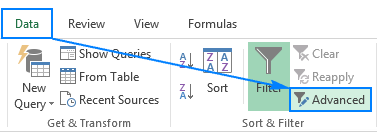
Kisanduku kidadisi cha Kichujio cha Kina cha Excel kitaonekana na utakiweka kama ilivyoelezwa hapa chini.
4. Sanidi vigezo vya Kichujio cha Kina
Katika kidirisha cha Kichujio cha Kina cha Exceldirisha, taja vigezo vifuatavyo:
- Kitendo . Chagua ikiwa utachuja orodha mahali pake au unakili matokeo hadi eneo lingine.
Kuchagua " Chuja orodha mahali" kutaficha safu mlalo ambazo hazilingani na vigezo vyako.
Ukichagua " Nakili matokeo kwa eneo lingine" , chagua kisanduku cha juu kushoto cha masafa ambapo unataka kubandika safu mlalo zilizochujwa. Hakikisha kuwa masafa lengwa hayana data popote kwenye safu wima kwa sababu visanduku vyote vilivyo chini ya safu iliyonakiliwa vitafutwa.
- Orodha . Ni safu ya visanduku vya kuchujwa, vichwa vya safu wima vinapaswa kujumuishwa.
Ikiwa umechagua kisanduku chochote katika seti yako ya data kabla ya kubofya kitufe cha Advanced , Excel itachagua safu nzima ya orodha kiotomatiki. Ikiwa Excel ilikosea safu ya orodha, bofya Kunja Kidirisha ikoni
 iliyo upande wa kulia wa kisanduku cha Orodha , na uchague masafa unayotaka kwa kutumia kipanya.
iliyo upande wa kulia wa kisanduku cha Orodha , na uchague masafa unayotaka kwa kutumia kipanya.
- Aina ya vigezo . Ni safu ya visanduku ambamo unaingiza vigezo.
Aidha, kisanduku cha kuteua katika kona ya chini kushoto ya kidirisha cha kidadisi cha Kichujio cha Kina hukuwezesha kuonyesha rekodi za kipekee pekee . Kwa mfano, chaguo hili linaweza kukusaidia kutoa vipengee vyote tofauti (tofauti) kwenye safu.
Katika mfano huu, tunachuja orodha mahali pake, kwa hivyo sanidi vigezo vya Kichujio cha Kina cha Excel katika hii.njia:

Mwishowe, bofya Sawa, na utapata matokeo yafuatayo:
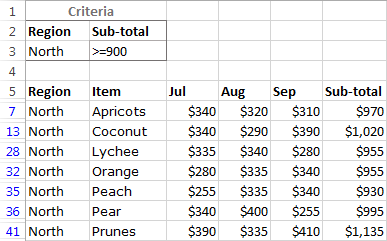
Hii ni nzuri… lakini matokeo sawa yanaweza kupatikana kwa kawaida Excel AutoFilter, sawa? Hata hivyo, tafadhali usiharakishe kuondoka kwenye ukurasa huu, kwa sababu tumekuna tu kwenye uso ili upate wazo la msingi la jinsi Kichujio cha Kina cha Excel kinavyofanya kazi. Zaidi katika makala, utapata mifano michache ambayo inaweza tu kufanywa na chujio cha juu. Ili kurahisisha mambo kufuata, hebu tujifunze zaidi kuhusu kigezo cha Kichujio cha Kina kwanza.
Kigezo cha Kichujio cha Kina cha Excel
Kama ulivyoona hivi punde, hakuna sayansi ya roketi katika kutumia Kina. Chuja katika Excel. Lakini pindi tu unapopata maelezo ya kigezo cha Kichujio cha Kina, chaguo zako zitakuwa karibu bila kikomo!
Waendeshaji ulinganishaji wa nambari na tarehe
Katika vigezo vya Kichujio cha Kina, unaweza kulinganisha tofauti. nambari kwa kutumia waendeshaji wa kulinganisha wafuatao.
| Opereta linganishi | Maana | Mfano |
| > | Sawa na | A1=B1 |
| > | Kubwa kuliko | A1>B1 |
| < | Chini ya | A1 |
| >= | Kubwa kuliko au sawa na | A1>=B1 |
| <= | Chini ya au sawa na | A1<=B1 |
| Si sawa na | A1B1 |
Thematumizi ya waendeshaji kulinganisha na nambari ni dhahiri. Katika mfano ulio hapo juu, tayari tumetumia kigezo cha nambari >=900 kuchuja rekodi zenye Jumla ndogo kubwa kuliko au sawa na 900.
Na huu hapa mfano mwingine. Kwa kudhani unataka kuonyesha rekodi za Kaskazini eneo za mwezi wa Julai zenye Kiasi zaidi ya 800. Kwa hili, bainisha yafuatayo masharti katika anuwai ya vigezo:
- Mkoa: Kaskazini
- Tarehe ya kuagiza: >=7/1/2016
- Tarehe ya kuagiza: <=7/30 /2016
- Kiasi: >800
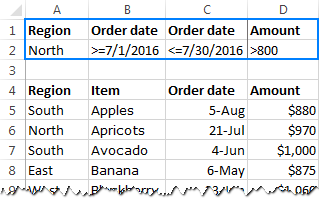
Na sasa, endesha zana ya Kichujio cha Kina cha Excel, bainisha Orodha mbalimbali (A4:D50) na Aina ya vigezo (A2:D2) na utapata matokeo yafuatayo:

Kumbuka. Bila kujali umbizo la tarehe linalotumika katika lahakazi lako, unapaswa kubainisha tarehe kamili kila wakati katika safu ya vigezo vya Kichujio cha Kina katika umbizo ambalo Excel inaweza kuelewa, kama vile 7/1/2016 au 1-Jul-2016.
Kichujio cha kina cha thamani za maandishi
Mbali na nambari na tarehe, unaweza pia kutumia viendeshaji kimantiki kulinganisha thamani za maandishi. Sheria zimefafanuliwa katika jedwali lililo hapa chini.
| Vigezo | Maelezo |
="=text" | Chuja visanduku ambavyo thamani zake ni sawa kabisa na "maandishi". |
text | Chuja visanduku ambavyo maudhui yake yanaanza na "maandishi". |
text | Chuja visanduku ambavyo thamani zake ni siosawa kabisa na "maandishi" (visanduku vilivyo na "maandishi" kama sehemu ya yaliyomo vitajumuishwa kwenye kichujio). |
>text | Chuja visanduku ambavyo vichujio vyake. thamani zimepangwa kwa alfabeti baada ya "maandishi". |
| Chuja visanduku ambavyo thamani zake zimepangwa kwa herufi kabla "maandishi ". |
Kama unavyoona, kuunda kichujio cha kina cha thamani za maandishi kuna idadi maalum ya vipengele, kwa hivyo hebu tufafanue zaidi kuhusu hili.
Mfano wa 1. Kichujio cha maandishi kinacholingana kabisa
Ili kuonyesha tu visanduku hivyo ambavyo ni sawa kabisa na maandishi au herufi maalum, jumuisha alama sawa katika vigezo.
Kwa mfano, ili kuchuja Vipengee pekee, tumia vigezo vifuatavyo:. Microsoft Excel itaonyesha vigezo kama =ndizi katika seli, lakini unaweza kuona usemi mzima katika upau wa fomula:

Kama unavyoona katika picha ya skrini iliyo hapo juu, kigezo kinaonyesha tu rekodi za Ndizi zilizo na Jumla ndogo kubwa kuliko au sawa na 900, na kupuuza Ndizi ya kijani na Goldfinger banana .
Kumbuka. Unapochuja thamani za nambari ambazo ni sawa kabisa na thamani fulani, unaweza kutumia au usitumie ishara sawa katika vigezo. Kwa mfano, ili kuchuja rekodi zenye jumla ndogo sawa na 900, unaweza kutumia mojawapo ya vigezo vya Jumla Ndogo vifuatavyo:, =900 au kwa urahisi 900.
Mfano 2. Chuja thamani za maandishi ambazoanza na herufi maalum
Ili kuonyesha visanduku vyote ambavyo maudhui yake yanaanza na maandishi maalum, charaza tu maandishi hayo katika masafa ya vigezo bila ishara sawa au nukuu mbili.
Kwa mfano. , ili kuchuja vipengee vyote " kijani " vyenye jumla ndogo zaidi ya au sawa na 900, tumia vigezo vifuatavyo:
- Kipengee: Kijani
- Jumla ndogo: >=900
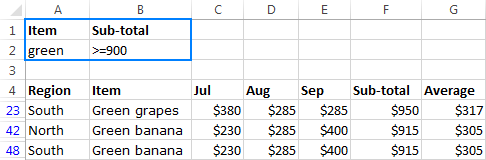
Kichujio cha Kina cha Excel chenye kadi-mwitu
Kuchuja rekodi za maandishi kwa zinazolingana kiasi , unaweza kutumia herufi zifuatazo za kadi-mwitu katika kigezo cha Kina cha Kichujio:
- Alama ya swali (?) ili kulinganisha herufi yoyote.
- Nyota (*) ili kulinganisha na mfuatano wowote wa herufi.
- Tilde (~) ikifuatwa na *, ?, au ~ kuchuja visanduku vilivyo na alama ya kuuliza halisi, kinyota au tilde.
Jedwali lifuatalo linatoa mifano ya anuwai ya vigezo na kadi-mwitu. .
| Vigezo | Maelezo | Mfano |
*text* | Chuja visanduku ambavyo vina "maandishi". | *banan a* hupata seli zote zilizo na neno "ndizi", k.m. "ndizi za kijani". |
??text | Chuja visanduku ambavyo maudhui yake yanaanza na herufi zozote mbili, ikifuatiwa na "text ". | ??ndizi hupata visanduku vilivyo na neno "ndizi" vilivyotanguliwa na herufi zozote 2, kama "1#ndizi" au "//ndizi". |
text*text | Chuja visanduku ambavyo vinaanza na "maandishi" NAvyenye tukio la pili la "maandishi" popote kwenye seli. | banana*banana hupata visanduku vinavyoanza na neno "ndizi" na vyenye utokeaji mwingine wa " banana" zaidi katika maandishi, k.m. " kijani cha ndizi dhidi ya manjano ya ndizi" . |
="=text*text" | Chuja visanduku ambavyo vinaanza with AND end with "text". | ="= ndizi * ndizi " hupata seli zinazoanza na kumalizia kwa neno "ndizi". ", k.m. " ndizi, ndizi tamu" . |
="=text1?text2" | Chuja visanduku ambavyo vinaanza kwa "text1", mwisho na "text2", na huwa na herufi moja kati. | ="= ndizi ? chungwa " hupata visanduku zinazoanza neno "ndizi", huishia na neno "chungwa" na huwa na herufi yoyote kati yake, k.m. " ndizi/chungwa" au " ndizi*chungwa". |
text~** | Chuja visanduku vinavyoanza na "maandishi", ikifuatiwa na *, ikifuatiwa na wahusika wengine wowote. | ndizi~** hupata. seli zinazoanza na "ndizi" zikifuatwa na nyota, hufuata maandishi mengine yoyote, kama "ndizi*kijani" au "ndizi*njano". |
="=?????" | Huchuja visanduku. yenye maadili ya maandishi ambayo yana herufi 5 haswa. | ="=?????" hupata visanduku vilivyo na maandishi yoyote yaliyo na herufi 5 haswa, kama vile "apple" au "limamu". |
Na hapa kuna vigezo rahisi zaidi vya kadi-mwitu vinavyotumika

